Dib u celi, dhaqaaq, ama tirtir PageFile.sys marka la xirayo gudaha Windows 11/10
Nidaamkaaga daaqadaha waxa uu u isticmaala xusuusta macmalka ah faylka bogga(Page file) ( pagefile.sys ). Waxay u shaqeysaa sidii RAM dheeraad ah oo noocyo ah. Faylka bogaggu wuxuu hagaajiyaa waxqabadka nidaamkaaga iyo xawaaraha, laakiin isticmaaleyaasha qaarkood waxay door bidaan inay wax ka beddelaan(some users prefer to modify) sida uu u shaqeeyo. Tani waa sababta oo ah ma hubin kartid xogta Windows ku kaydiso Pagefile.sys wakhti kasta. Faylka bogaggu wuxuu hayn karaa xog xasaasi ah sida ereyada sirta ah, lagamana tirtirayo nidaamkaaga xitaa ka dib marka dib loo bilaabo.
Khatarta halkan ku jirta ayaa ah in isticmaale kasta uu geli karo faylkan isaga oo u socda C drive oo uu si aan xaddidnayn u galo. Isticmaalayaasha aan la fasaxin, nidaamyada kale ee ka hawlgala seerfarkaaga, iyo aaladaha kale ee shabakadaada ayaa waliba nuqul ka samayn kara agabkooda kaydinta oo ay falanqayn karaan.
Nidaamka Windows wuxuu si sax ah u ilaaliyaa feylka bogga sababtoo ah qaab-xumada ama tirtiridda waxay keeni kartaa khatar weyn. Si kastaba ha ahaatee, waxaad haysataa ikhtiyaar aad ku ilaalin karto xogtaada faylka bogga. Waxaan ku sahamin doonaa fursadahan hagahan.
Dib u celi, dhaqaaq(Move) , ama tirtir PageFile.sys(Delete PageFile.sys) marka la xidho Windows
Halkii aad si cad uga tirtiri lahayd nidaamka kombayutarka faylka bogga, waxaad raaci kartaa habka ficilka ee boggan. Waa kuwan wejiyada aan ku dabooli doono hagahan:
- Marxaladda hordhaca ah: Kaydi(Back) faylashaada.
- Ka(Delete) tirtir faylka boggaga File Explorer .
- Beddelka: U guuri feylka bogaga darawal kale
- Lagu taliyay: Deji kombiyuutarkaaga inuu tirtiro Pagefile.sys xidhid(Pagefile.sys) kasta
Nidaamyadan qaarkood waa in ay maamulaan farsamoyaqaanno khibrad leh. Si kastaba ha ahaatee, waan kala jebin doonaa si qof kastaa u raaco hagaha, iyada oo aan loo eegin khibradaada farsamo.
1] Marxaladda hordhaca ah: Kaydi(Back) faylashaada
File paging waa muhiim oo wanaajinaya waxqabadka nidaamkaaga, laakiin haddii aad ku adkeysato in aad tirtirto, waxaan ku talinayaa in aad dib u soo celiso faylashaada marka hore, si aad si fudud u soo celin kartaa files aad haddii la tirtiro pagefile.sys ay sababto arrimo.
Waxaa jira dhowr siyaabood oo aad ku kaydin karto kumbuyuutarkaaga Windows. Ku xidh warbaahinta kaydinta dibadda sida Hard Disk-ga ama DVD oo raac habka degdega ah ee hoose.
Dooro badhanka Start oo raadi Control Panel . Furo Control Panel oo tag System and Security > Backup and Restore . Taas ka dib, raac mid ka mid ah tillaabooyinka hoose:
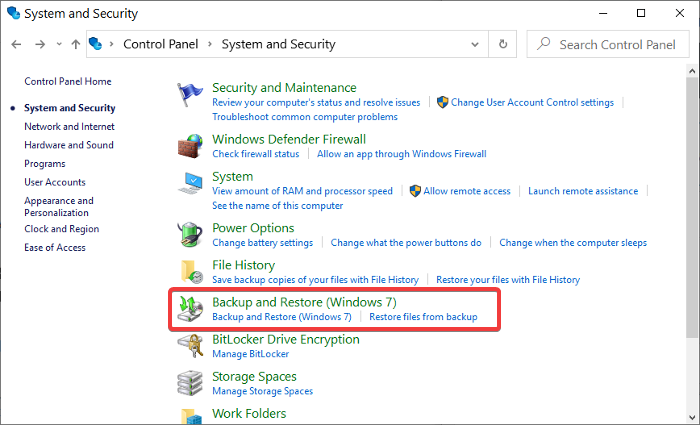
- Haddii aad dhawaan cusboonaysiisay nooca Windows-ka ama ay tahay markii ugu horreysay oo aad samaysato gurmad, guji Set up backup oo raac tilmaamaha shaashadda ee saaxirku.
- Haddii aad hore u samaysay gurmad, guji Back Up now option.
- Haddii aysan ahayn kaydkaaga ugu horreeya, laakiin aad rabto inaad abuurto kayd cusub, dooro Abuur cusub,(Create new, full backup) ikhtiyaarka kaydinta buuxa oo raac tillaabooyinka shaashadda ee saaxir.
2] Ka(Delete) tirtir faylka bogga File Explorer
Marka hore, fur File Explorer . Waxaad si dhakhso ah u samayn kartaa tan adigoo riixaya Windows key + E .
Guji liiska View oo tag Options .
Ka saar sanduuqa hubinta Qari faylalka nidaamka qalliinka ee la ilaaliyo (lagu taliyay)(Hide protected operating system files (Recommended)) .
Hoosta faylalka qarsoon iyo faylalka(Hidden files and folders) , dooro tus faylasha qarsoon, faylalka, iyo wadista(Show hidden files, folders, and drives) ikhtiyaarka oo ku dhufo badhanka OK .
Faylka bogggu waa faylal habaysan oo la ilaaliyo. Sidaa darteed(Hence) , way qarsoon tahay. Talaabooyinka kore waxay awood kuu siinayaan inaad ku aragto faylkan gudaha Windows Explorer . Taas ka dib, hadda waxaad diyaar u tahay inaad tirtirto faylka.
U gudub This PC > Local Disk (C:) .
Waxaad ka heli doontaa faylka pagefile.sys halkan. Midig ku dhufo faylkan oo ku dhufo Delete .
Cabbirka faylka bogga(the Page file’s size) awgeed , waxay u badan tahay in aanu aadi doonin dib-u- warshadaynta qashinka(Recycle Bin) laakiin waa la tirtiray gebi ahaanba. Taasi waa sababta marxaladda kaabista ay muhiim u tahay.
Ogaysii(Notice) in Windows ay u kala saarto sidii faylka nidaamka(System file) . Taas oo la macno ah in ay muhiim u tahay habsami u socodka kombayutarkaga. Sidaa darteed, nidaamka ayaa laga yaabaa inuu kuu ogolaado inaad tirtirto.
Waxaad ka arki kartaa feylka paging (pagefile.sys) gudaha Windows Explorer , laakiin haddii aad isku daydo inaad tirtirto, nidaamku wuxuu sheegi karaa in barnaamij kale uu isticmaalayo.
2] Beddelka: U dhaqaaq faylka bogga dirawal kale
Halkii aad ka tirtiri lahayd feylka paging-ka ee nidaamkaaga, waxaad dejin kartaa kombiyuutarkaaga si aad u abuurto fayl cusub oo pagefile.sys meel cusub. Xalkani waxa uu ku haboon yahay kiisaska aad haysato darawal ka duwan oo u dhigma ama kor u kaca waxqabadka darawalkaaga adag.
Riix Windows key + I si aad u furto Settings.
Halkan, tag System > About . Marka xigta, dhagsii isku xirka macluumaadka nidaamka ee hoos yimaada aagga (System info )dejinta laxiriira (Related settings ) .
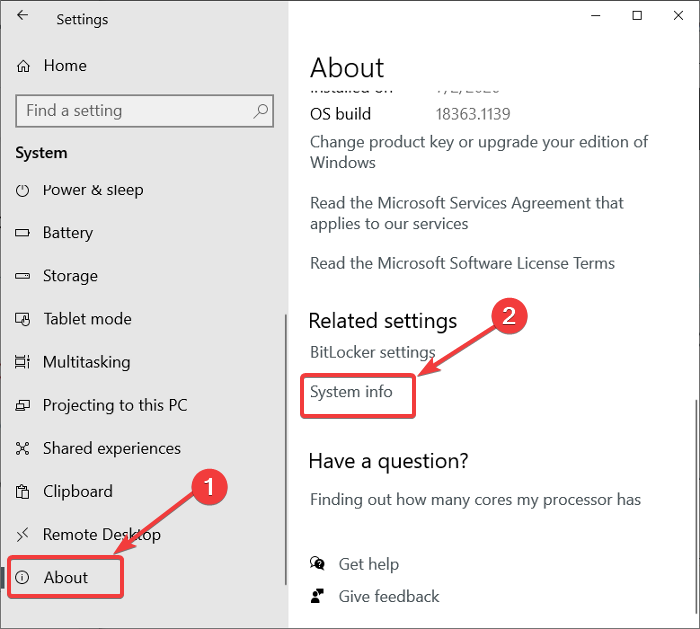
Dooro nidaamka Advanced settings settings(Advanced system settings) ee dhinaca bidixda ah.
U beddel tab Advanced oo dhagsii badhanka Settings ee hoos yimaad aagga Performance .
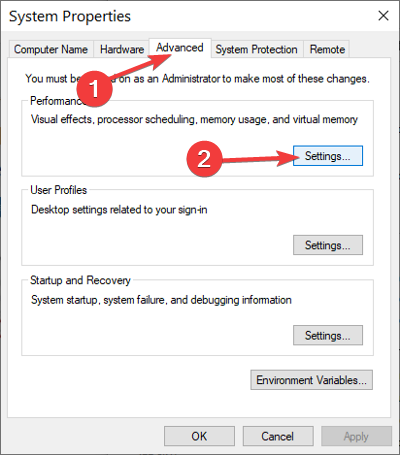
Daaqada Options Performance(Performance Options) ,guji tab Advanced , oo waxaad arki doontaa cabbirka faylkaaga bogga qaybta xusuusta Virtual . Halkan ku dhufo badhanka Beddel(Change)
Ka saar sanduuqa hubinta ee Si toos ah u maamul cabbirka feylka dhammaan darawallada(Automatically manage paging file size for all drives) .
Guji C: [System] wadista, oo kan la doortay, hoos u dhaadhac oo dooro ikhtiyaarka Faylka Paging No. (No paging file)Ku dhufo badhanka Set .
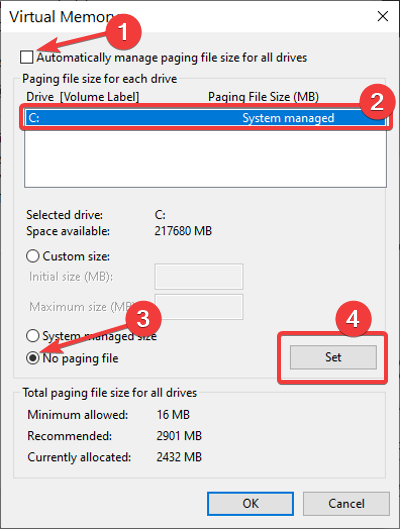
Ku laabo Drives oo dooro mugga aad rabto inaad ku kaydiso faylka bogga.
Hoos u dhaadhac, dhagsii cabbirka nidaamka la maamulay(System managed size) ee wadista, oo ku dhufo badhanka Set . Ugu dambeyntii, dhagsii badhanka Haa (Yes ) ee isla markiiba.
Waxaad si guul leh u curyaamisay faylka boggaga darawalnimadaada aasaasiga ah. Si kastaba ha ahaatee, kuma talinayo inaad tan sameyso sababtoo ah, iyadoo feylka paging uu naafo yahay, nidaamku ma abuuri doono qashinka shilalka haddii uu jiro qalad nidaam.
Talaabada xigta waa inaad doorato wadista aad rabto inaad ku kaydiso faylka bogga. Isla shaashaddan, dhagsii darawalkan oo dooro cabbirka Nidaamka la maareeyo(System managed size) halkii aad ka isticmaali lahayd Fayl la'aan(No paging file) sidii aan ku samaynay darawalka C.
Ku dhufo badhanka Set oo guji Apply and Ok si aad u xidho kaydinta goobahaaga oo aad xidhid daaqada.
Ugu dambeyntii, dib u bilow mashiinkaaga.
Akhri(Read) : Sida dib loogu dajiyo xusuusta Virtual ama File Page gudaha Windows
Deji kombiyuutarkaaga inuu tirtiro Pagefile.sys xidhid(Pagefile.sys) kasta
Ogaanshaha in feylka boggu uu muhiim u yahay mashiinkaaga, ma rabto inaad ku socodsiiso kombiyuutarkaaga la'aantiisa.
Si kastaba ha ahaatee, faylka bogga ayaa keenaya khatar ammaan sababtoo ah waa la wareejiyay xitaa ka dib markaad dib u bilowdo mashiinkaaga. Dariiqa ugu wanagsan waa in aad dejiso nidaamka kombayutarkaga si aad u tirtirto faylka bogga mar kasta oo uu xidhmo(set your computer system to delete the paging file whenever it shuts down) .
Hababkan, kombayutarkaagu wuxuu tirtiraa faylka bogga mar kasta oo aad xidhid, iyo mar kasta oo dib loo bilaabo, Windows wuxuu abuuraa feyl cusub oo bogsiin ah.
FIIRO GAAR AH:(NOTE:) Tirtiridda feylka bogga xidhidh kasta iyo abuurista mid cusub bilawga waxay hoos u dhigi doontaa xidhidhiyahaaga iyo wakhtiyada bootinta.
When the Clear virtual memory pagefile setting is turned on, when the system shuts down, the computer may take longer to shut down than it usually takes. This behavior occurs because when this policy setting is turned on, the computer must physically write to each page in the pagefile to clear each page. The period of time that it takes for the system to clear the pagefile varies according to the pagefile size, and the disk hardware that is involved.
1] Windows Tweaker ugu dambeeya

Soo deji oo isticmaal freeware Ultimate Windows Tweaker si aad sidaas ugu sameyso adigoo gujinaya. Waxaad ku arki doontaa goobta hoos timaada Customization > File Explorer .
2] Isticmaalka Tifaftiraha Diiwaanka
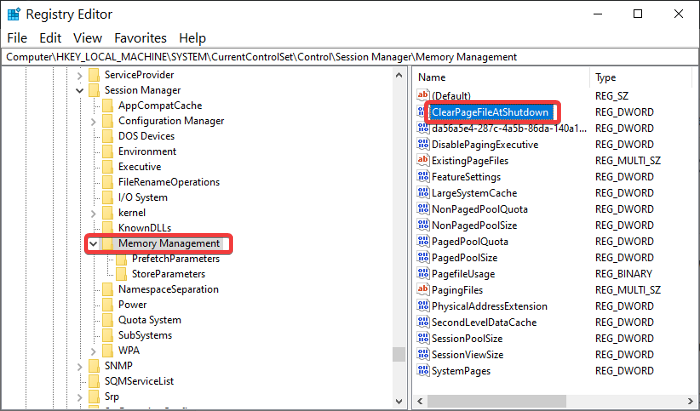
Riix Windows key + R si aad u furto Run sanduuqa wada hadalka. Run , ku(Regedit) qor Regedit(Run) oo guji OK .
Tafatiraha Diiwaanka(Registry Editor) , u gudub galkan soo socda:
HKEY_LOCAL_MACHINE\SYSTEM\CurrentControlSet\Control\Session Manager\Memory Management
Dhinaca gacanta midig, laba jeer ku dhufo DWORD ee(DWORD) lagu magacaabo ClearPageFileAtShutdown oo u beddel xogta(Value data) qiimaha 1 . Ku dhufo OK si aad u badbaadiso isbeddelada
FIIRO GAAR AH:(NOTE: ) Haddii aadan helin DWORD kan , midig-guji meesha bannaan ee cad oo ka samee New > DWORD (32-bit) Value . U deji magaca ClearPageFileAtShutdown iyo xogta qiimaha 1 .
Ka bax Tafatiraha Diiwaanka(Registry Editor) oo dib u bilow kombayutarkaga.
3] Isticmaalka Tifaftiraha Siyaasadda Kooxda
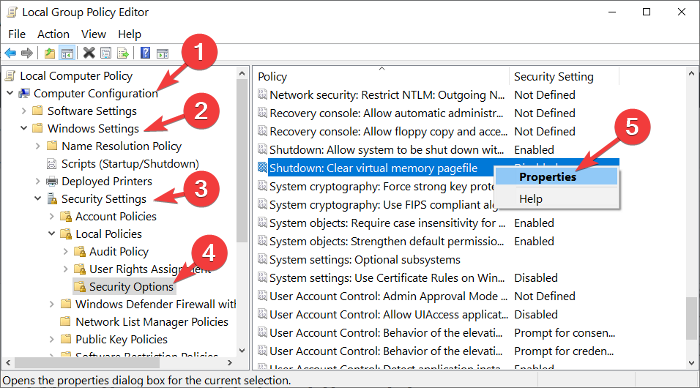
Fur sanduuqa wada hadalka Run adiga oo riixaya (Run)Windows key + R isku darka.
Geli gpedit.msc gudaha sanduuqa(Run) wada hadalka oo ku dhufo ENTER .
Tifaftiraha Siyaasadda Kooxda, ku kordhi Isku- habaynta Kumbuyuutarka(Computer Configuration) ee dhinaca bidixda.
Hoosta Habaynta Kombayutarka(Computer Configuration) , aad Windows Settings > Security Settings > Local Policies > Security Options .
Laga soo bilaabo muraayadda gacanta midig, midig-guji Shutdown: Nadiifi faylka xusuusta dalwaddii(Shutdown: Clear virtual memory pagefile) oo dooro Guryaha(Properties) .
Ka dooro Enabled daaqada cusub oo ugu dambeyntii ku dhufo Codso (Apply ) iyo OK badhamada si aad u badbaadiso qaabeynta.
Mar labaad(Again) , ma awoodo inaan xooga saaro in tirtirista faylka bogga ay wax u dhimi karto kombiyuutarkaaga. Si kastaba ha ahaatee, haddii aad hayso sababo wanaagsan oo aad sidaas ku sameyso, si sax ah u samee adigoo raacaya hagaha sare.
Related posts
Sida loo tirtiro PageFile.sys marka la xidho gudaha Windows 11/10
Waa maxay cabbirka bogga ugu fiican ee noocyada 64-bit ee Windows 11/10?
Sida loo kordhiyo cabbirka faylka bogga ama xusuusta Virtual gudaha Windows 11/10
Ku muuji faahfaahin buuxda sanduuqa wada hadalka xaqiijinta ee tirtirka ee Windows 11/10
Hiberfil.sys, Pagefile.sys & faylka cusub ee Swapfile.sys - Windows 11/10
Deji ama Beddel Ururada Faylka & Kordhinta gudaha Windows 11/10
Soo-helayaasha Faylka Kooban ee Bilaashka ah iyo Soo-saarista software ee Windows 11/10
Sida loo beddelo lahaanshaha Fayl ama Folder gudaha Windows 11/10
Sida loo tuso qaybta Faahfaahinta gudaha File Explorer gudaha Windows 11/10
Sida loo tuso Extensions File gudaha Windows 11/10
Daro, Dami Sanduuqa Xaqiijinta ee Tirtirka Dib-u-warshadaynta Bin Windows 11/10
Sida dib loogu dejiyo dhammaan Ururada Faylasha si ay u noqdaan Windows 11/10
File Explorer ma muujinayo faylasha in kastoo ay ku jiraan Windows 11/10
Sida loo Abuur, Tirtir, Isticmaalka Virtual Desktops gudaha Windows 11/10
Daar ama dami fiirsiga thumbnail ee ku jira File Explorer gudaha Windows 11/10
Sida loo damiyo ama loo damiyo Faylka iyo Wadaagista Daabacaada gudaha Windows 11/10
Software-ka ugu Fiican ee Cadaadiska Faylka Bilaashka ah ee Windows 11/10
Software-ka ugu fiican ee Maareeyaha Faylka Bilaashka ah ee Windows 11/10
Software-ka ugu fiican ee Daawaha Faylka 3D ee bilaashka ah si aad ugu aragto moodooyinka 3D gudaha Windows 11/10
Faylka Martigeliyaha gudaha Windows 11/10: Goobta, Wax ka beddel, Quful, Maamul
